Réparer l'iPhone qui ne s'allume pas ou ne se charge pas avec un guide efficace
 posté par Lisa Ou / 07 févr.2024 09:00
posté par Lisa Ou / 07 févr.2024 09:00 Salutations! J'ai utilisé mon iPhone plus tôt jusqu'à ce que sa batterie soit épuisée et que l'appareil s'éteigne. Je l'ai donc branché sur son chargeur par la suite, mais un problème semble être survenu. Quelques minutes se sont écoulées, mais je ne le vois toujours pas se charger. J'ai même essayé de l'allumer, mais cela a également échoué. Est-ce que quelqu'un sait ce que je peux faire si mon iPhone ne se charge pas ou ne s'allume pas ? Merci.
Ne vous inquiétez pas si votre iPhone ne peut pas se charger ou s'allumer ; cet article vous soutient. Depuis des années, de nombreux utilisateurs se plaignent du même problème. Mais au fil du temps, de multiples solutions ont également été découvertes, permettant aux utilisateurs de résoudre le problème de plus en plus facilement. Par conséquent, laissez tomber vos soucis et faites confiance aux solutions.
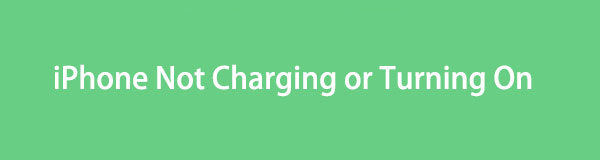
Une fois que vous aurez parcouru le contenu de cet article, vos connaissances s'élargiront concernant les procédures de réparation d'un iPhone qui ne peut pas se charger ou s'allumer. Mais avant cela, les causes possibles de ce problème seront découvertes dans la première partie pour vous donner un bref aperçu de ce qui a pu mal se passer. De cette façon, vous éviterez de répéter l’erreur qui a provoqué une telle situation.

Liste de guide
FoneLab vous permet de fixer l'iPhone / iPad / iPod du mode DFU, du mode de récupération, du logo Apple, du mode casque, etc. à un état normal sans perte de données.
- Résoudre les problèmes de système iOS désactivés.
- Extrayez les données des appareils iOS désactivés sans perte de données.
- C'est sûr et facile à utiliser.
Partie 1. Pourquoi mon iPhone ne se charge pas ou ne s'allume pas
Plusieurs causes possibles peuvent expliquer pourquoi votre iPhone ne se charge pas ou ne s'allume pas. Certains sont répertoriés ci-dessous, mais notez que ce ne sont pas tous. Outre les racines probables du problème sous-jacent, d’autres problèmes pourraient également en être la cause.
- Chargeur endommagé : Si votre iPhone fonctionnait correctement avant de s'éteindre, son chargeur peut être à l'origine du problème. Il se peut qu'il fonctionne mal en raison de dommages physiques, empêchant l'appareil de se charger ou de s'allumer. Vérifiez donc la tête et le cordon du chargeur.
- Batterie trop déchargée : cela fait-il des heures, des jours ou des semaines que l'iPhone s'est éteint ? Si tel est le cas, la batterie est peut-être trop déchargée pour fonctionner correctement immédiatement. Dans ce cas, nous vous suggérons d'attendre plus longtemps pour qu'il se charge et s'allume.
- Problème logiciel : cela peut également être dû à un problème iOS. Par exemple, des logiciels malveillants, des virus, des problèmes, etc. ont causé des problèmes avec l'iPhone.
- Port de chargement défectueux : Si le problème n'est pas interne, nous pouvons également examiner l'aspect externe de votre iPhone, comme le port de chargement. Il est possible qu'il soit endommagé, c'est pourquoi votre appareil ne peut pas se charger. Si c'est le cas, il serait préférable de consulter un technicien.
Partie 2. Comment réparer l'iPhone qui ne se charge pas ou ne s'allume pas
Bien que les raisons possibles pour lesquelles votre iPhone ne se charge pas ou ne s’allume pas concernent des aspects techniques, toutes ne nécessitent pas la réparation d’un expert. Beaucoup peuvent être résolus à l’aide des solutions ci-dessous et vous pouvez gérer leurs procédures même en tant que débutant.
Solution 1. Forcer le redémarrage de l'iPhone
La première solution est forcer l'iPhone à redémarrer. Puisqu'il ne peut pas s'allumer correctement, l'utilisation des boutons de redémarrage peut fonctionner, car elle redémarre de force l'appareil en cas de problème. Parmi toutes les procédures de réparation, celle-ci est la plus rapide et la plus simple à réaliser. C'est pourquoi il s'agit généralement de la première action entreprise par les utilisateurs lorsqu'ils rencontrent des problèmes d'appareil comme celui-ci.
Laissez-vous guider par les instructions appropriées ci-dessous pour réparer un iPhone qui ne se charge pas ou ne s'allume pas via un redémarrage forcé :
Forcer le redémarrage de l'iPhone sans bouton Accueil : Appuyez sur la touche Volume supérieur de l'iPhone, puis rapidement sur celle du Volume inférieur. Ensuite, appuyez longuement sur le bouton d'alimentation immédiatement pour forcer un redémarrage.
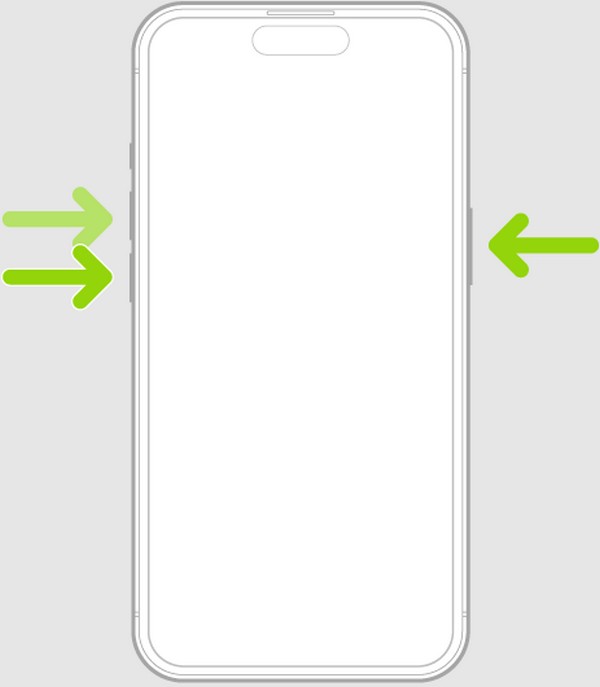
Forcer le redémarrage de l'iPhone sans bouton Accueil : appuyez simultanément longuement sur les boutons Veille/Réveil et Accueil de l'iPhone. Une fois que le logo Apple apparaît à l'écran, relâchez les boutons pour permettre à l'appareil de forcer un redémarrage.
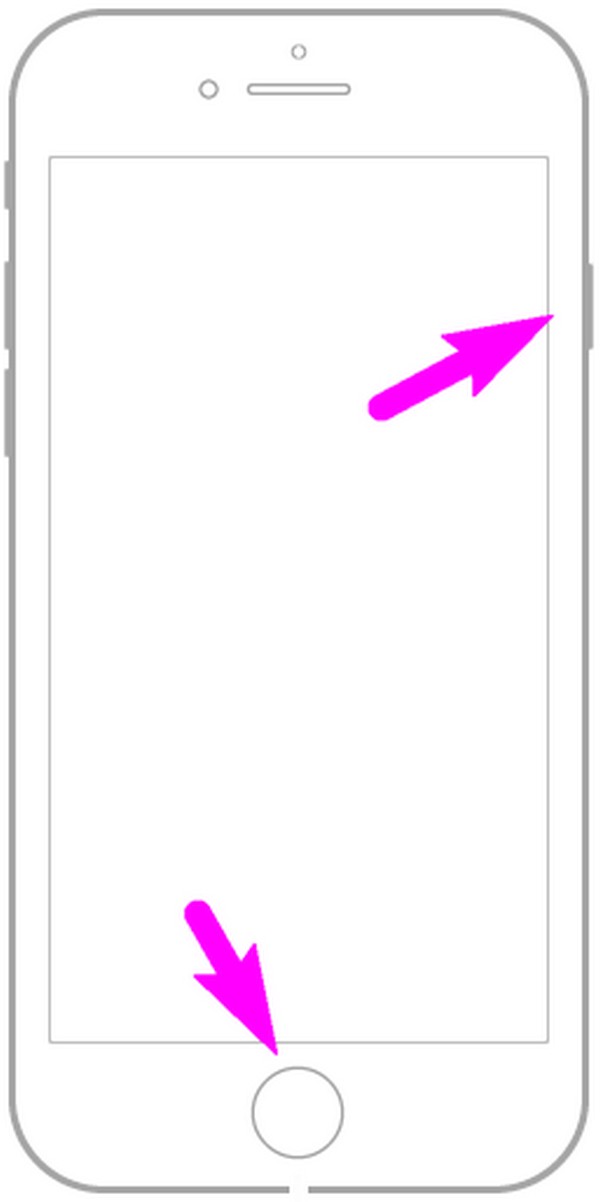
Solution 2. Essayez la récupération du système FoneLab iOS
FoneLab iOS System Recovery est un outil de réparation recherché pour les appareils iOS sur l'ordinateur. L'une des raisons pour lesquelles un iPhone ne se charge pas et ne s'allume pas est un système anormal. Si tel est le cas de votre appareil, installez ce programme tiers. Le problème du système peut être rapidement éliminé en manipulant son interface et ses fonctions. De plus, vous n'aurez pas à vous inquiéter au sujet de vos données, car elles seront en sécurité une fois que vous aurez choisi l'option appropriée.
FoneLab vous permet de fixer l'iPhone / iPad / iPod du mode DFU, du mode de récupération, du logo Apple, du mode casque, etc. à un état normal sans perte de données.
- Résoudre les problèmes de système iOS désactivés.
- Extrayez les données des appareils iOS désactivés sans perte de données.
- C'est sûr et facile à utiliser.
Ce programme de réparation vous permet de choisir votre type de réparation préféré, qu'il s'agisse d'effacer tout le contenu de votre iPhone ou de le laisser en sécurité sur l'appareil. Pendant ce temps, presque tous les modèles d’iPhone ou versions iOS sont pris en charge par cet outil ; ainsi, les problèmes de vos autres appareils peuvent également être résolus après avoir réparé votre problème actuel.
Acceptez les instructions ci-dessous comme exemple pour réparer un iPhone qui ne s'allume pas ou ne se charge pas avec FoneLab iOS System Recovery:
Étape 1Accédez au site Web officiel du programme et sélectionnez Téléchargement gratuit pour enregistrer le programme d'installation de FoneLab iOS System Recovery. Ensuite, ouvrez le fichier pour procéder à l'installation, ce qui ne prend qu'une minute. Une fois prêt, entrez l'option de démarrage pour exécuter le programme de réparation sur votre bureau.
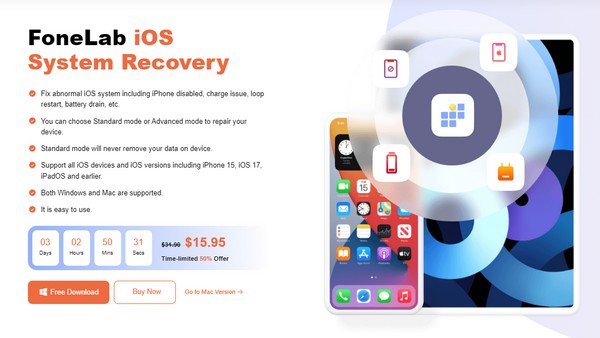
Étape 2Entrez la fonction de réparation, Restauration de Système iOS, dans la zone supérieure droite de l'interface principale. Ensuite, cliquez sur Accueilainsi que, Avancé ainsi que le Standard modes seront présentés. Choisissez à partir de là votre type de réparation préféré, mais assurez-vous de bien comprendre leurs descriptions. De cette façon, vous ne subirez aucune perte de données involontaire. Ensuite, frappez le Confirmer languette.
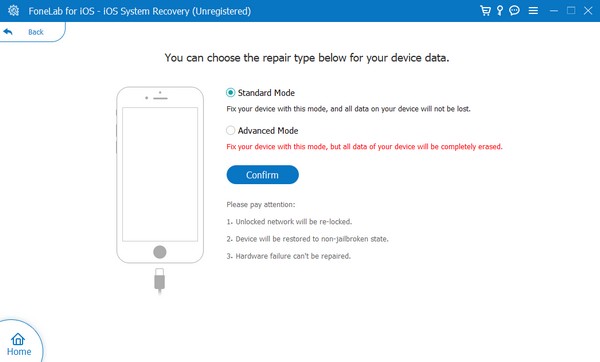
Étape 3Ensuite, un câble Lightning doit être connecté à votre iPhone et à votre ordinateur pour la connexion. Ensuite, vous serez dirigé vers les instructions à l'écran pour mettre l'appareil en mode de récupération. Assurez-vous de suivre les instructions indiquées pour le modèle de votre appareil pour télécharger le progiciel et résoudre le problème de votre iPhone.

Solution 3. Réparez l'iPhone via iTunes ou le Finder
Enfin, essayez iTunes pour Windows et les anciens macOS ou Finder pour les versions ultérieures. La connexion et l'ouverture de l'un ou l'autre programme sur votre iPhone en mode de récupération détecteront le problème de l'appareil et l'inviteront à mettre à jour ou à restaurer pour résoudre le problème. Cependant, cette technique ne vous laisse d’autre choix que d’effacer les données de l’appareil. Par conséquent, la partie précédente est plus recommandée.
Imitez les instructions appropriées ci-dessous pour réparer l'appareil via iTunes ou le Finder si votre iPhone ne s'allume pas ou ne se charge pas :
Étape 1Ouvrez iTunes ou le Finder, puis connectez votre iPhone à l'ordinateur et mettre l'iPhone en mode de récupération. De cette façon, le programme reconnaîtra le problème avec votre appareil.
Étape 2Une fois détecté, l'interface du programme présentera le Mises à jour ainsi que le Restaurer choix. Choisissez votre option de réparation préférée pour résoudre le problème de l'iPhone en conséquence.
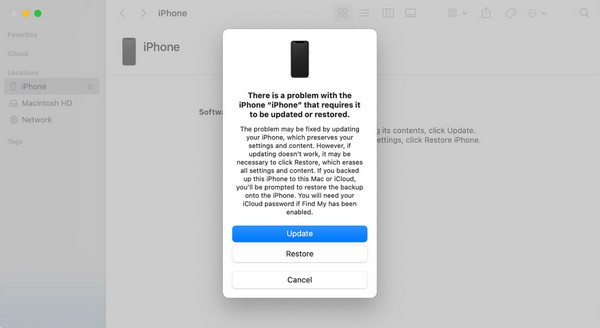
FoneLab vous permet de fixer l'iPhone / iPad / iPod du mode DFU, du mode de récupération, du logo Apple, du mode casque, etc. à un état normal sans perte de données.
- Résoudre les problèmes de système iOS désactivés.
- Extrayez les données des appareils iOS désactivés sans perte de données.
- C'est sûr et facile à utiliser.
Partie 3. FAQ sur l'iPhone qui ne charge pas ou ne s'allume pas
Est-il possible de raviver une batterie iPhone à plat ?
Malheureusement, cela serait presque impossible si la batterie est à plat et a déjà atteint sa capacité maximale. La bonne nouvelle est qu’il peut être remplacé, mais vous devez consulter un expert ou un technicien, car le processus nécessite des compétences et des connaissances avancées.
Pourquoi mon iPhone ne s’allume pas après le chargement ?
Si votre iPhone ne s'allume pas même après le chargement, le problème est probablement dû à un dommage ou à un problème du système. Pour résoudre ce problème, effectuez la partie 2, solution 2 de cet article. Il présente un outil professionnel contenant des informations détaillées et des directives pour réparer votre iPhone en douceur.
Soudain, il est frustrant de constater que votre iPhone ne fonctionne pas, car cela met en danger tout le contenu et les paramètres de l'appareil. Heureusement, des solutions fiables existent, il vous suffit donc de les essayer.
FoneLab vous permet de fixer l'iPhone / iPad / iPod du mode DFU, du mode de récupération, du logo Apple, du mode casque, etc. à un état normal sans perte de données.
- Résoudre les problèmes de système iOS désactivés.
- Extrayez les données des appareils iOS désactivés sans perte de données.
- C'est sûr et facile à utiliser.
